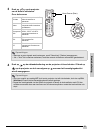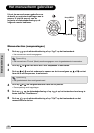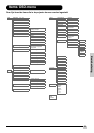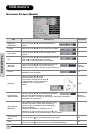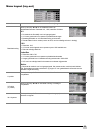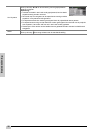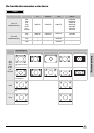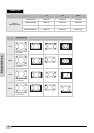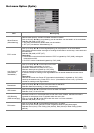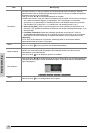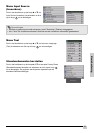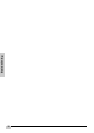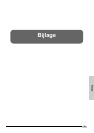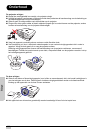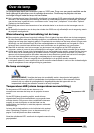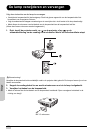Basisbediening
29
Het menu Option (Optie)
Item Beschrijving
White Enhance
(Witverbetering)
Gebruik deze optie om de kleur wit helder of donker te maken.
Druk op de knop W of X om de verbetering van de witte kleur voor het beeld in of uit te schakelen.
Selecteer ON (AAN) of OFF (UIT).
• ON (AAN): benadrukt de heldere delen van de beelden.
• OFF (UIT): schakelt de "Witverbetering" uit.
ECO- modus
Druk op de knop W of X om de energiebesparing van de projector in of uit te schakelen.
Deze modus gebruikt minder vermogen en verlengt de levensduur van de lamp, maar vermindert
de helderheid.
Selecteer ON (AAN) of OFF (UIT).
Opmerking:
• Hoewel de ruis wordt verminderd wanneer “ECO” is ingesteld op “ON” (AAN), verlaagt de
helderheid met 20%.
• De “ECO”-modus is standaard ingesteld op “ON” (AAN).
Auto Power Off
(Automatisch
uitschakelen)
Druk op de knop W of X om de modus Auto Power
Off (Automatisch uitschakelen) in of uit te
schakelen. Selecteer ON (AAN) of OFF (UIT).
Wanneer deze optie is ingesteld op “ON” (AAN),
verschijnt het bericht dat rechts wordt weergegeven
5 minuten voordat de voeding wordt uitgeschakeld om het aantal resterende minuten aan te
geven.
Opmerking:
Wanneer de functie Auto Power Off (Automatisch uitschakelen) is ingesteld op “ON” (AAN),
verschijnt de waarschuwing “Power OFF in 5 min.” (Uitschakelen binnen 5 min.) vijf minuten
voordat de voeding wordt uitgeschakeld.
Bronselectie
Druk op de knop W or X om de bronuitvoermodus te selecteren.
Selecteer Manual (Handmatig ) of Auto (Automatisch).
OSD-timeout
Druk op de knop W of X om de time-out voor het OSD in te stellen.
Selecteer 5 sec, 15 sec of 60 sec.
OSD Blending
(OSD-vermenging)
Met deze functie kunt u de transparantie van het OSD-menu instellen. Wanneer het OSD is
ingesteld als transparant, kunt u het beeld achter het menu zien.
Druk op de knop W of X om het OSD achter het menu in of uit te schakelen.
Selecteer ON (AAN) of OFF (UIT).
PRJ-modus
Druk op de knop W of X om de beeldprojectiemodus in te stellen.
Deze functie kan worden gebruikt voor een omgekeerd beeld en plafondmontages.
Selecteer Front (Voor), Front Ceiling (Voor plafond), Rear (Achter) of Rear Ceiling (Achter
plafond).